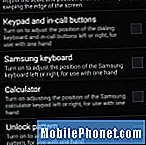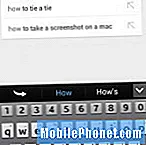Contenido
A principios de este mes, el híbrido de tableta de teléfono inteligente Samsung Galaxy Note 3 finalmente se lanzó en los EE. UU., Y muchos de ustedes probablemente corrieron a la tienda AT&T más cercana para comprar el dispositivo de 5.7 pulgadas. Tener una hermosa y grande pantalla Full HD de 1080p es bueno, pero puede ser problemático para aquellos que quieran usar el dispositivo con una mano.
La serie Samsung Galaxy Note siempre ha superado los límites cuando se trata del tamaño de un teléfono inteligente. Como resultado, la compañía coreana ha incluido muchas configuraciones diferentes de operación con una sola mano para facilitar la experiencia a aquellos que no tienen manos tan grandes como Lebron James. Hoy le mostraremos cómo configurar el teclado Galaxy Note 3 para usarlo con una sola mano moviéndolo hacia el lado izquierdo o derecho para escribir y enviar mensajes de texto de manera fácil y rápida.
Apple hace hincapié en que sus comerciales de iPhone pueden usar el dispositivo con una mano, pero no todos quieren una pantalla más pequeña de 4 pulgadas. La serie Note de Samsung es la solución perfecta, pero aún necesitamos ayuda con el teclado, a menos que desee usar las dos manos cada vez que escribe.
Afortunadamente, Samsung sabe que no todo el mundo podrá utilizar los dispositivos Galaxy Note con facilidad. Como resultado, tenemos una gran cantidad de configuraciones de "operación con una mano" en el teléfono. En realidad, es bastante simple y solo toma unos 30 segundos habilitar el teclado para su uso con una mano. En primer lugar, querrá tocar el botón de menú y dirigirse a Configuración del sistema. A continuación, se muestran los pasos exactos que deberá seguir.
Cómo configurar el teclado Galaxy Note 3 para usarlo con una sola mano
Menú> Configuración del sistema> pestaña Controles> Operación con una mano> Teclado Samsung (marque esto)
Como se muestra arriba en la galería de imágenes, la tercera opción en el menú de configuración de "operación con una mano" es la que desea, pero también puede habilitar este mismo tipo de mejora de experiencia para muchos otros aspectos del gran teléfono inteligente. Si te encanta el Galaxy Note 3 pero a veces lo encuentras demasiado grande, esto seguramente te ayudará. Desde aquí puede personalizar muchas áreas diferentes de las teclas en pantalla.
Arriba puede ver los resultados rápidos y sencillos. Un teclado a la derecha oa la izquierda. Este menú de configuración permitirá rápidamente que el teclado del Samsung Galaxy Note 3 tenga una pequeña flecha de alternancia hacia la izquierda y la derecha hacia un lado. Esto le permitirá usar el teclado en un lado específico y podrá cambiar rápidamente de qué lado sobre la marcha. Lo cual será útil para aquellos que envían mensajes de texto con cualquier mano libre como yo. Desde aquí también podemos disfrutar de la misma opción para el patrón de desbloqueo, marcador de teclado y más.
También vale la pena señalar que esta opción está disponible para algo más que el teclado estándar en el Galaxy Note 3. Puede dirigirse a Google Play Store y probar SwiftKey, una popular alternativa de teclado de terceros, que también permite una experiencia similar de división. el teclado en modo horizontal y más. Si tiene alguna pregunta, envíenos un comentario a continuación.